O registro de inicialização no Windows 11 é um recurso de diagnóstico integrado que registra os drivers e serviços carregados durante o processo de inicialização do sistema em um arquivo de texto chamado “ntbtlog.txt”. Você pode usar este arquivo de log de inicialização para solucionar problemas e verificar se todos os drivers e serviços estão carregando corretamente e sem erros. Além disso, esse recurso ajuda a diagnosticar falhas de inicialização e problemas de compatibilidade de driver. Neste tutorial, mostrarei a maneira mais simples de habilitar o log de inicialização no Windows 11 e como desativá-lo quando. você não precisa mais dele. Vamos começar.
Antes de começar
Você precisa de direitos administrativos para ativar o log de inicialização no Windows 11.Se a criptografia de dispositivo ou o BitLocker estiverem ativados, você poderá ativar. precisa da chave de recuperação do BitLocker para continuar. Mantenha-a pronta. Se você não a tiver, faça backup da chave de recuperação do BitLocker primeiro e depois prossiga. Se você estiver usando uma conta da Microsoft para fazer login no Windows 11, o backup da sua chave do BitLocker será feito automaticamente. até sua conta MS. Você pode encontrá-lo e recuperá-lo aqui: Chaves de recuperação do Microsoft BitLocker
Como ativar o registro de inicialização no Windows 11
Etapa 1: Abra a ferramenta de configuração do sistema (msconfig)
Primeiro, pressione “Win + R”para abrir a caixa de diálogo Executar. Digite “msconfig”nele e clique em”OK”para abrir a ferramenta de configuração do sistema.
Etapa 2: marque a caixa de seleção “Log de inicialização”
Na janela Configuração do sistema, vá para a aba “Inicialização”. Marque a caixa de seleção “Boot Log”em Boot Options. Clique em “OK”para salvar as alterações.
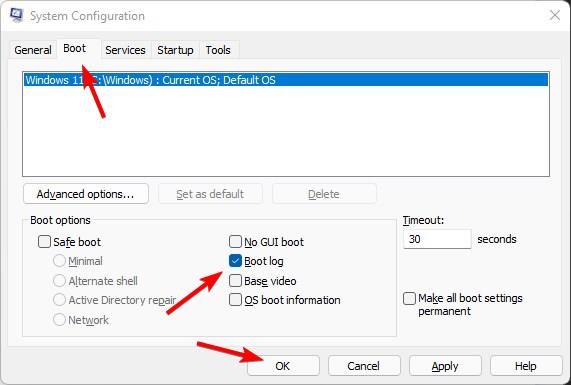
Etapa 3: Clique em “Sim”na caixa de diálogo do BitLocker
Se o BitLocker estiver ativado, um prompt aparecerá solicitando que você mantenha a chave de recuperação do BitLocker pronta antes de reiniciar. Certifique-se de ter a chave de recuperação e clique em “Sim”.
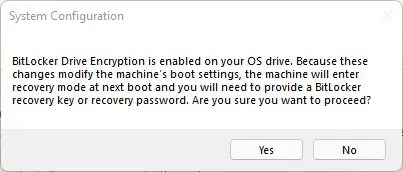
Etapa 4: reinicie seu computador
Salve qualquer trabalho não salvo e clique no botão “Reiniciar”. Esta ação reinicia imediatamente o seu computador.
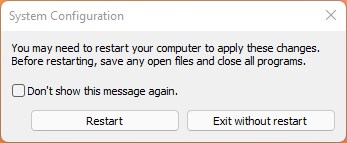
Observação importante: se o BitLocker estiver ativado, o Windows 11 inicializará no ambiente de recuperação e solicitará que você insira a chave de recuperação do BitLocker. Digite o chave de recuperação e pressione Enter para continuar.
Após reiniciar, o Windows 11 registrará automaticamente eventos de driver e serviço no arquivo de log de inicialização.
Como desativar o registro de inicialização no Windows 11
Instrução: Deixe esta seção como está, não a modifique.
Para desabilitar o log de inicialização no Windows 11, pressione “Win + R”, digite “msconfig”e clique em “OK”. Navegue até a guia “Boot”, desmarque a caixa de seleção “Boot Log” e clique em “OK”. Clique em “Restart” quando solicitado.
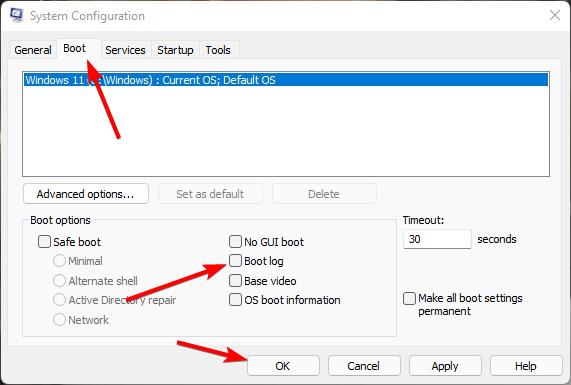
Onde encontrar o arquivo de log de inicialização (ntbtlog.txt) em Windows 11
Depois que o log de inicialização estiver ativado, o Windows 11 registra os eventos no arquivo “ntbtlog.txt”. Você pode encontrá-lo na pasta “C:\Windows”.
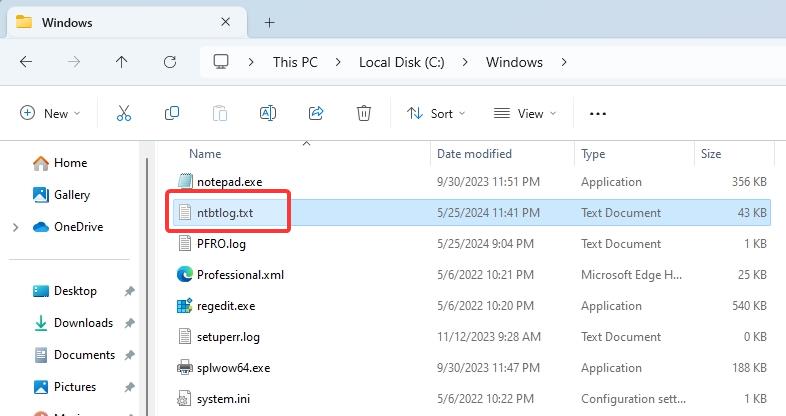 Arquivo de log de inicialização do Windows 11 (ntbtlog.txt) na pasta “C:\Windows”
Arquivo de log de inicialização do Windows 11 (ntbtlog.txt) na pasta “C:\Windows”
Clique duas vezes no arquivo “ntbtlog.txt”para abri-lo com o Bloco de Notas. Você verá imediatamente várias entradas sobre cargas de driver e serviço bem-sucedidas e com falha (se houver).
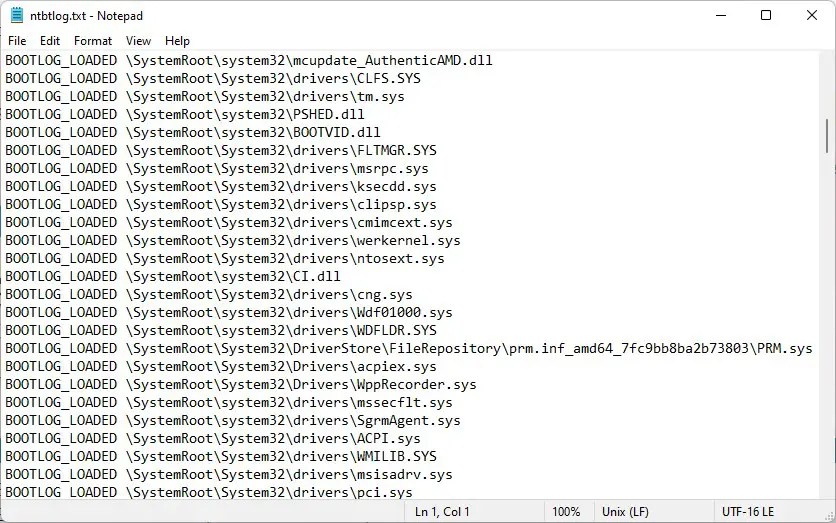
Lembre-se de que o Windows 11 reescreve automaticamente o arquivo de log de inicialização sempre que o sistema é inicializado. Se quiser comparar várias inicializações, você precisará salvar manualmente uma cópia de “ntbtlog.txt”antes de reinicializar.
Concluindo
Ativar o registro de inicialização é um recurso muito útil para solucionar problemas e verificar quais drivers e serviços estão sendo carregados durante o processo de inicialização. Uma vez ativado, você pode encontrar o arquivo de log de inicialização (ntbtlog.txt) na pasta “C: Windows”. Lembre-se de que o Windows 11 reescreve automaticamente o arquivo de log de inicialização em cada reinicialização. Se você quiser comparar várias inicializações, copie manualmente o arquivo “ntbtlog.txt”para outra pasta antes de reiniciar.
Se você tiver alguma dúvida ou precisar de ajuda, comente abaixo. Eu responderei.


